WordPress에서 테마를 제거하고 삭제하는 방법은 무엇입니까? (전체 가이드)
게시 됨: 2023-01-25WordPress 웹사이트에서 테마를 삭제하는 방법을 배우고 싶습니까? 그렇다면 제대로 찾아오셨습니다.
WordPress는 웹 사이트를 아름답게 디자인하는 데 도움이 되는 다양한 테마를 제공합니다. 그리고 사이트에 둘 이상의 WordPress 테마가 설치되어 있는 것이 일반적입니다.
그러나 설치된 모든 WordPress 테마를 사용하지 않는 경우 사이트에 유지할 필요는 없습니다. 따라서 이 기사에서는 WordPress에서 테마를 제거하는 방법에 대한 단계별 가이드를 제공합니다.
WordPress에서 테마를 삭제하는 방법으로 직접 이동하기 전에 이해해야 할 몇 가지 사항이 있습니다.
테마 삭제와 비활성화의 차이점부터 알아보겠습니다.
WordPress 테마 삭제와 비활성화의 차이점
WordPress 사이트에서 테마를 삭제하는 방법을 알기 전에 WordPress 테마를 삭제하는 것과 비활성화하는 것은 서로 다른 두 가지라는 것을 이해해야 합니다.
방법을 보자!
WordPress 테마를 삭제하면 사이트에서 영구적으로 제거됩니다. WordPress 테마를 비활성화하는 것은 테마를 끄고 다른 테마를 사용하는 것을 의미합니다.
아래는 비활성화된 테마를 강조한 이미지이며 Zakra 테마는 활성 테마입니다.
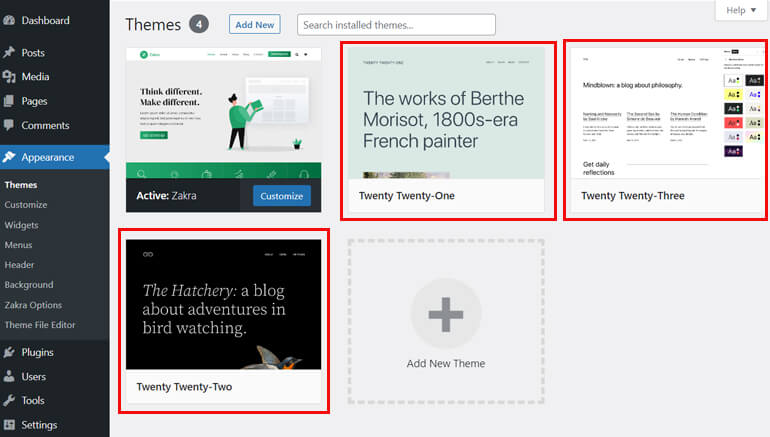
WordPress 테마를 수동으로 삭제할 수 있습니다. 그러나 테마 비활성화는 자동으로 발생합니다.
새 테마를 활성화하면 이전 테마가 자동으로 비활성화됩니다. WordPress 플러그인과 달리 동일한 웹 사이트에서 여러 테마를 사용할 수 없습니다.
따라서 테마를 삭제하면 완전히 제거됩니다. 단, 테마를 비활성화해도 관련 테마의 파일과 데이터는 그대로 유지됩니다.
따라서 WordPress 테마를 비활성화하는 대신 삭제하는 것이 좋습니다.
WordPress에서 테마를 삭제하는 이유는 무엇입니까?
WordPress 리포지토리에서 많은 무료 WordPress 테마를 사용할 수 있습니다. 그리고 WordPress 사이트에 대해 많은 것을 시도하고 싶을 수도 있습니다.
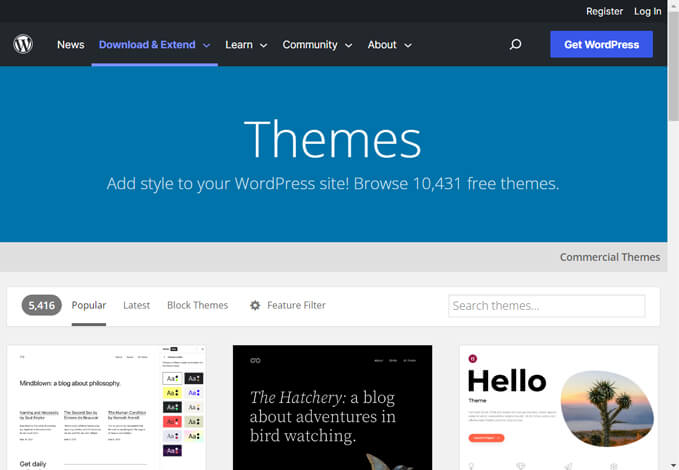
이 섹션에서는 현재 사용 중인 활성 테마 삭제에 대해 논의하지 않습니다. 대신 웹사이트에 설치되었지만 비활성화된 테마에 대해 이야기하고 있습니다.
WordPress에 익숙하고 WordPress 사이트에서 활동 중인 경우 이러한 비활성 테마로 인해 문제가 발생했을 수 있습니다.
웹사이트에서 비활성화된 테마를 유지하는 데는 제한이 없습니다. 그러나 이러한 비활성화된 테마는 아래에서 설명하는 것처럼 몇 가지 심각한 문제를 일으킬 수 있습니다.
- 보안: 비활성화된 테마는 업데이트 없이 사이트에 남아 있습니다. 이는 해커의 진입점이 될 수 있으므로 쉽게 맬웨어를 주입하고 사이트에 액세스할 수 있습니다.
- 저장소: 사용하지 않는 테마에는 서버에서 많은 공간을 차지하는 많은 파일 모음이 있습니다. 이는 궁극적으로 사이트의 성능을 저하시킵니다.
- 데이터베이스 성능: 비활성 테마의 데이터 또는 파일은 데이터베이스에 저장됩니다. 그리고 파일이 너무 크면 데이터베이스 성능에 영향을 미칩니다.
그렇기 때문에 웹사이트에서 불필요한 비활성화 테마를 모두 삭제하는 것이 좋습니다.
WordPress에서 테마를 삭제하기 전에 해야 할 일
웹 사이트에서 중요한 작업을 수행하기 전에 주의를 기울이고 몇 가지 중요한 사항을 교차 확인해야 합니다.
마찬가지로 WordPress 사이트에서 테마를 삭제하기 전에 알아야 할 몇 가지 중요한 사항이 있습니다. 가능한 문제를 예방하는 데 도움이 됩니다.
따라서 다음은 WordPress에서 테마를 삭제하기 전에 고려해야 할 체크리스트입니다.
- 웹 사이트의 활성 테마가 하위 테마가 아닌지 확인하십시오. 자식 테마인 경우 부모 테마를 삭제하면 오류가 발생합니다.
- 다중 사이트 네트워크에 있는 경우 삭제하려는 테마가 다른 하위 사이트에서 활성화되지 않았는지 확인해야 합니다.
- 항상 삭제하려는 테마의 백업을 만드십시오. 나중에 동일한 테마를 복원하고 사용할 수 있으므로 시간을 절약할 수 있습니다.
- 테마를 삭제하기 전에 전체 사이트의 백업을 만드십시오. 이렇게 하면 삭제 프로세스 중에 문제가 발생한 경우 사이트를 복원할 수 있습니다. 이를 위해 백업 플러그인 중 하나를 사용할 수도 있습니다.
따라서 비활성 테마를 삭제하기 전에 항상 다음 단계를 기억하십시오.
이제 WordPress에서 테마를 삭제하는 방법에 대해 알아 보겠습니다.
WordPress에서 테마를 삭제하는 방법? (전체 가이드)
위의 섹션을 주의 깊게 읽으셨습니까? 사이트에서 WordPress 테마를 삭제하거나 제거할 준비가 되셨습니까?
그렇다면 WordPress에서 테마를 삭제하는 세 가지 방법이 있습니다.
방법 1: 대시보드에서 WordPress 테마 삭제
대시보드에서 WordPress 테마를 삭제하는 것이 가장 쉽고 빠른 방법입니다. 이를 위해 WordPress 사이트에 관리자로 로그인하고 대시보드로 이동합니다.
이제 대시보드에서 모양 >> 테마 로 이동합니다.
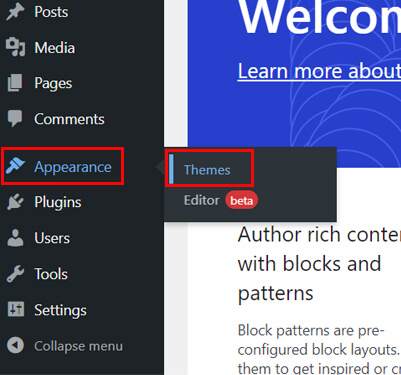
사이트에 설치된 테마를 보여주는 새로운 인터페이스가 화면에 나타납니다. 사이트의 현재 활성 테마가 처음에 나타납니다.
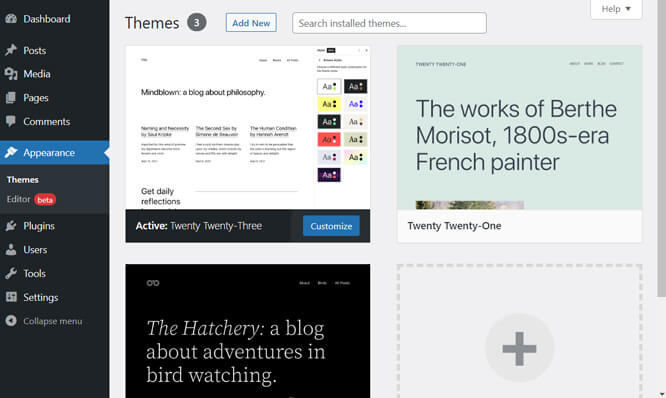
여기에서 새 테마를 설치하고 사용하지 않는 테마를 삭제할 수 있습니다.
활성 테마는 삭제할 수 없습니다. 활성 테마를 삭제하려면 새 테마를 설치하고 활성화해야 합니다.
이제 삭제하려는 테마 위로 마우스를 가져간 다음 테마 세부 정보 를 클릭합니다.
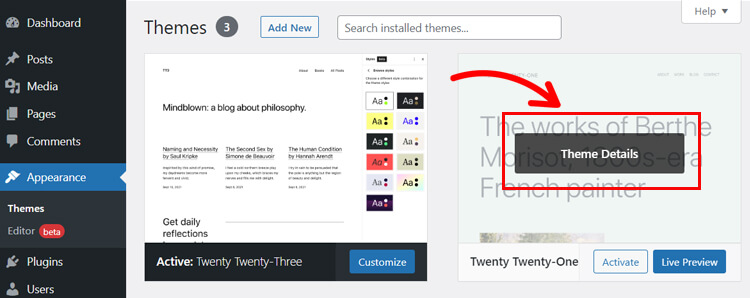
그러면 테마 세부 정보와 활성화 , 실시간 미리보기 및 삭제 의 세 가지 버튼이 있는 새 화면이 열립니다.
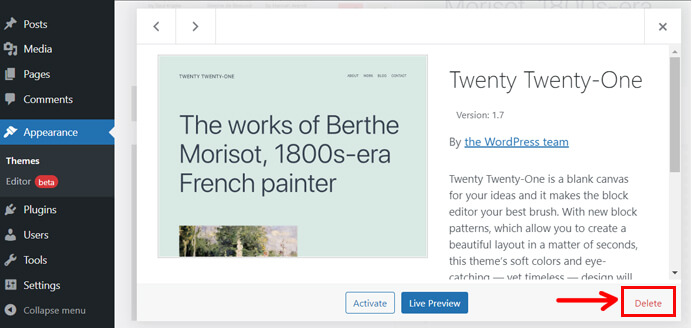
테마를 삭제하려면 오른쪽 모서리에 있는 삭제 버튼을 누르십시오.
즉시 테마를 삭제할 것인지 묻는 팝업 메시지가 표시됩니다. 여기에서 확인 버튼을 클릭합니다.
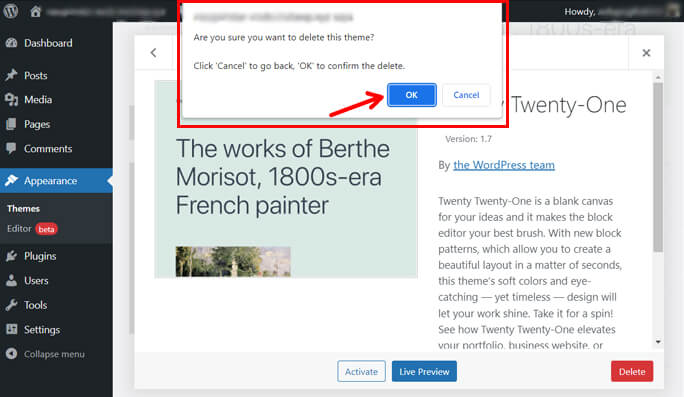
이제 WordPress 사이트 및 서버에서 테마가 삭제됩니다.
그게 다야. 이제 대시보드의 모양 >> 테마 로 돌아가서 테마가 여전히 있는지 여부를 확인할 수 있습니다.
방법 2: FTP를 통해 WordPress 테마 삭제
워드프레스 테마를 삭제하는 다음 방법은 FTP(파일 전송 프로토콜)를 이용하는 것입니다.

기본적으로 FTP를 사용하면 웹 사이트를 편리하고 안전하게 변경할 수 있습니다.
웹 사이트가 있는 경우 FTP 서버가 있습니다. 그러나 FTP를 통해 테마를 삭제하려면 웹 호스팅 또는 FTP 서버를 FTP 클라이언트와 연결해야 합니다.
이제 FTP 클라이언트는 웹 사이트의 FTP 서버를 사용할 수 있는 클라이언트입니다.
웹사이트의 FTP 서버와 FTP 클라이언트 간의 연결을 설정하면 웹사이트의 파일에 액세스할 수 있습니다.
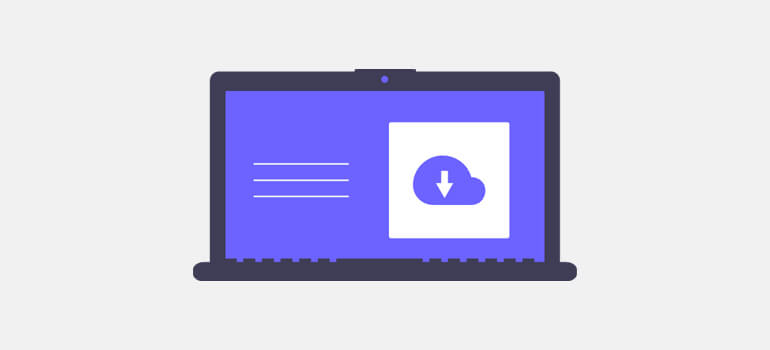
원격 컴퓨터에서 웹사이트의 테마 파일에 접속하여 테마를 빠르게 삭제할 수 있습니다.
선택할 수 있는 많은 무료 및 프리미엄 FTP 클라이언트가 있습니다. 신뢰할 수 있는 가장 인기 있는 FTP 클라이언트 중 하나는 오픈 소스 FTP 클라이언트인 FileZilla입니다.
이 튜토리얼에서는 FileZilla를 사용합니다. 따라서 FileZilla 공식 웹 사이트로 이동하여 FileZilla 클라이언트를 다운로드하십시오. 그런 다음 데스크탑에 FileZilla를 설치하고 실행하십시오.
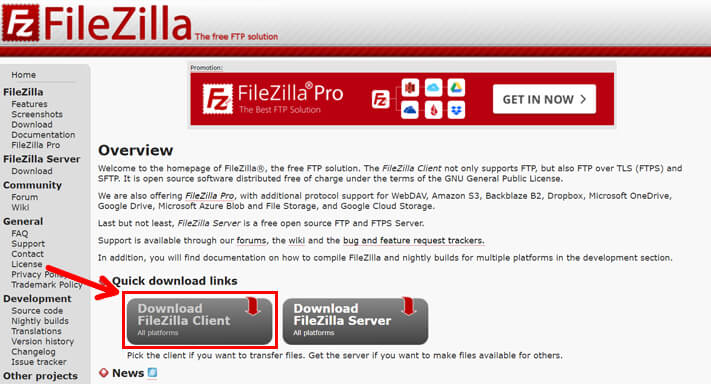
그러면 FileZilla 인터페이스가 왼쪽에 2개, 오른쪽에 2개, 총 4개의 섹션으로 나뉩니다. 끌어서 놓기 인터페이스입니다.
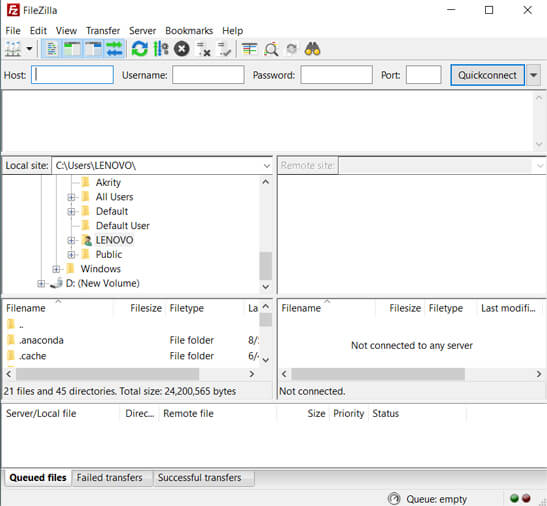
왼쪽에는 컴퓨터의 폴더와 하위 폴더가 로컬 사이트로 표시됩니다. 동시에 오른쪽에는 웹 사이트의 파일과 폴더가 원격 사이트로 표시됩니다.
이제 상단에 Host , Username , Password 및 Port 로 웹사이트 세부 정보를 입력합니다.
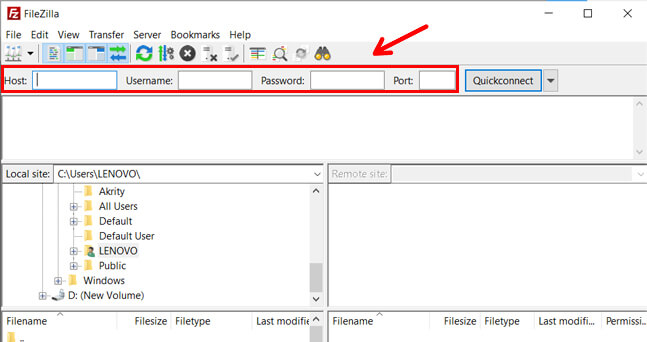
이러한 세부 정보가 없는 경우 호스팅 서비스 제공업체에 문의하세요.
세부 정보를 입력한 후 Quickconnect 버튼을 누르십시오. FTP 클라이언트를 통해 컴퓨터를 서버와 연결합니다.
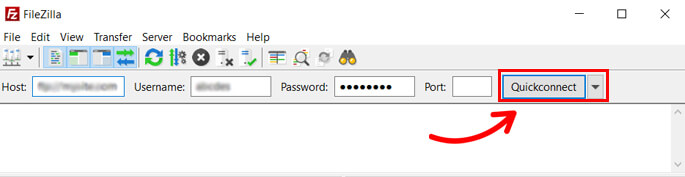
이제 원격 사이트 창에서 wp- content 폴더 내의 wp-content/themes 하위 폴더를 검색하여 엽니다.
여기에 사이트의 모든 테마 폴더가 표시됩니다. 삭제하려는 테마의 폴더를 주의 깊게 찾으십시오.
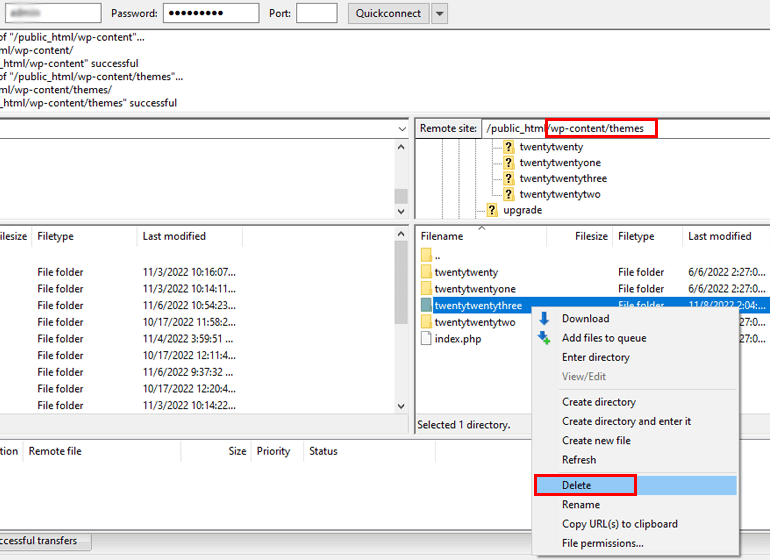
그런 다음 테마 폴더를 마우스 오른쪽 버튼으로 클릭하고 삭제 옵션을 누르십시오. 선택한 테마를 완전히 삭제합니다.
상대적으로 이 방법은 더 복잡합니다. 따라서 WordPress 관리 대시보드에 액세스할 수 없는 사용자에게만 권장합니다.
첫 번째 방법이 실패했을 때도 사용할 수 있습니다. 예를 들어 "삭제 실패, 요청한 테마가 존재하지 않습니다."라는 오류가 발생할 수 있습니다.
방법 3: 웹 호스팅 패널 대시보드에서 WordPress 테마 삭제
세 번째 방법은 웹 호스팅 패널 대시보드에서 WordPress 테마를 삭제하는 것입니다. 이를 위해서는 호스팅 패널 대시보드에 대한 액세스 권한이 있어야 합니다.
액세스 권한이 있는 경우 호스팅 계정 대시보드에 로그인하고 파일 관리자 를 찾으십시오.
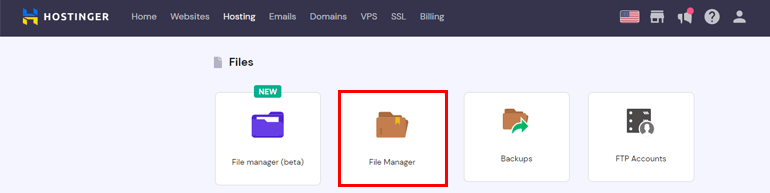
위 스크린샷은 Hostinger의 대시보드입니다. 호스팅 패널 대시보드는 호스팅 서비스 공급자마다 다릅니다.
그런 다음 루트 디렉터리를 통해 wp-content > themes 폴더를 찾아 엽니다. 이제 삭제하려는 테마의 폴더를 검색합니다.
폴더를 받으면 마우스 오른쪽 버튼으로 클릭하고 삭제 옵션을 누르십시오.
그러면 WordPress 웹사이트에서 테마가 삭제됩니다.
WordPress 테마 삭제 후 수행할 작업
위에서 언급한 이러한 방법은 웹사이트에서 WordPress 테마를 삭제합니다. 하지만 아직 해야 할 일이 몇 가지 있습니다.
이 단계는 이미지, 메뉴, 위젯 등과 같은 삭제된 테마의 잔재를 제거하는 데 도움이 되기 때문에 필요합니다. 남은 요소도 일부 서버 공간을 소비합니다.
연결된 이미지를 삭제하려면 WordPress 대시보드에서 미디어 >> 라이브러리 로 이동합니다.
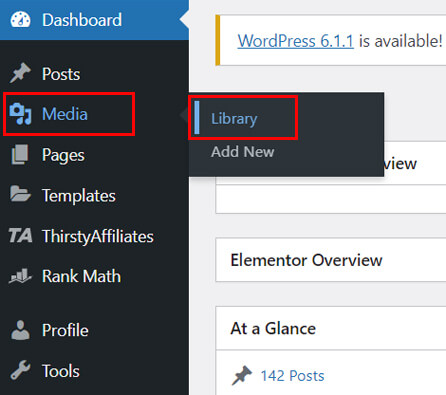
이제 더 이상 사용하지 않는 이미지를 클릭하고 영구 삭제 버튼을 눌러 수동으로 삭제하십시오.
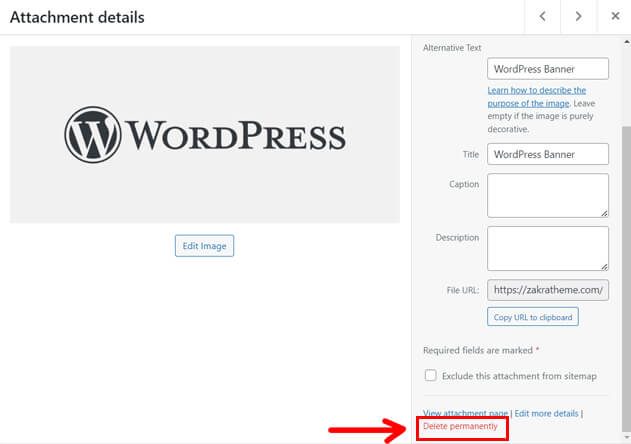
이미지를 일괄 선택하여 삭제할 수도 있습니다.
위젯을 삭제하려면 Appearance >> Widgets 로 이동하십시오.
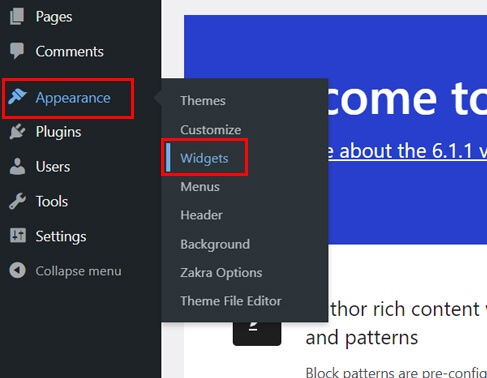
그런 다음 비활성 위젯 섹션을 찾습니다.
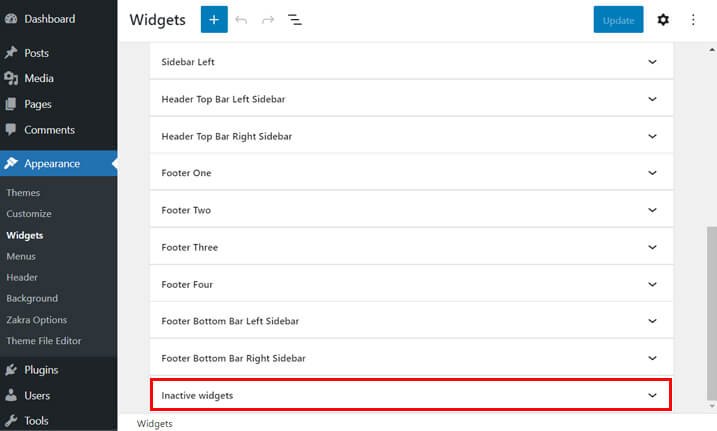
이제 제거 옵션을 눌러 WordPress 사이트에서 사용하지 않을 위젯을 수동으로 제거하십시오.
메뉴를 삭제하려면 Appearance >> Menus 로 이동하면 됩니다.
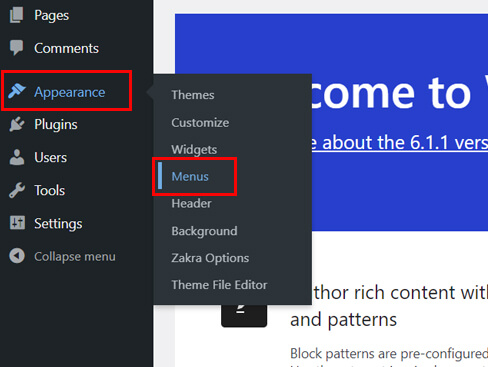
이제 더 이상 사용하지 않는 메뉴를 삭제하십시오.
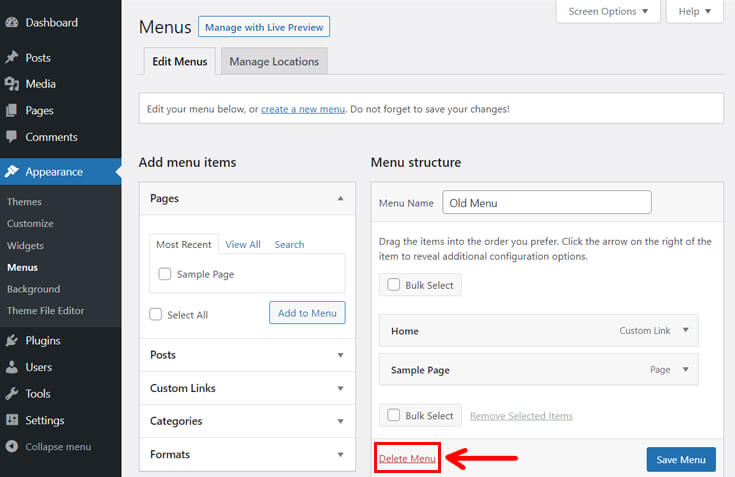
그러나 사이트에 클래식 테마가 있는 경우 위의 단계를 수행해야만 위젯과 메뉴를 제거할 수 있습니다.
블록 테마를 사용하는 경우 위의 옵션을 사용할 수 없습니다.
마무리하기!
이것은 WordPress 웹 사이트에서 테마를 삭제하는 방법에 대한 단계별 가이드였습니다.
요약하면 WordPress 사이트에서 사용하지 않는 테마를 유지하는 것은 좋은 생각이 아닙니다. 웹 사이트의 최상의 성능을 보장하려면 해당 항목을 삭제해야 합니다.
이 세 가지 방법 중 하나를 사용하여 사이트에서 비활성화된 테마를 삭제할 수 있습니다.
- 관리자 대시보드에서 테마 삭제
- FTP를 사용하여 테마 삭제
- 웹 호스팅 패널 대시보드에서 테마 삭제
이 기사가 WordPress 테마를 삭제하는 데 도움이 되었기를 바랍니다. 단계에서 여전히 문제가 발생하는 경우 아래에 의견을 작성할 수 있습니다. 즉시 연락드리겠습니다.
그래도 시간 좀 있어? 블로그 페이지를 탐색해 보시지 않겠습니까? 또한 도움이 될 수 있는 WordPress와 관련된 다른 놀라운 기사도 있습니다.
WordPress 바닥글에서 테마 이름 제거, WordPress에서 링크 색상 변경 및 기타 여러 기사에 대해 읽을 수 있습니다.
마지막으로 Twitter 및 Facebook과 같은 소셜 플랫폼에서 우리를 팔로우하고 향후 기사 업데이트를 위해 연결 상태를 유지하십시오.
